Criação de atalhos da pasta de documentos
Os atalhos da pasta de documentos podem ser criados clicando-se com o botão direito do mouse no menu de contexto ou no menu kebab e também usando a ação de arrastar e soltar nos seguintes locais:
Espaço de trabalho
Guia
Pasta
Subpasta
Para criar atalhos da pasta de documentos usando o menu de contexto do botão direito do mouse ou o menu kebab:
Selecione a pasta de documentos para a qual deseja criar um atalho em outro local.
Clique com o botão direito do mouse e selecione Criar atalho.
ou
No menu kebab , selecione Criar atalho.
, selecione Criar atalho.
A caixa de diálogo Criar atalho é exibida.
Figura: Crie um atalho clicando com o botão direito do mouse no menu de contexto/kebab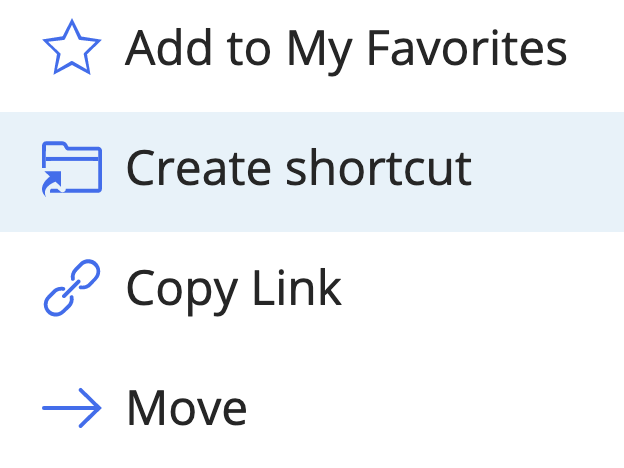
Se você selecionar várias pastas de documentos, a opção estará disponível na barra de ferramentas.
Figura: Criar atalho na barra de ferramentas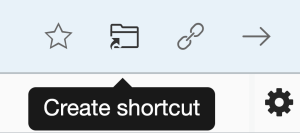
Navegue para o local desejado.
Selecione Adicionar atalho. Uma caixa de diálogo de progresso aparece.
Figura: Caixa de diálogo de progresso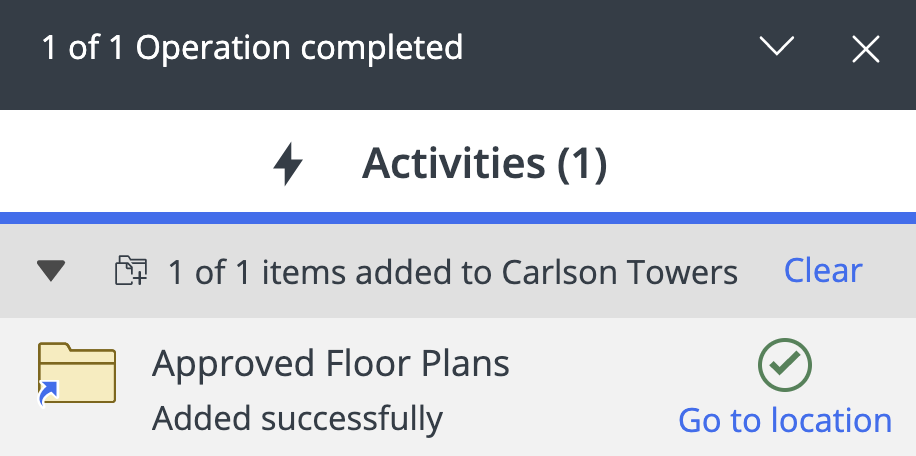
Selecione Vá para o local na caixa de diálogo de progresso para navegar até o atalho da pasta de documentos recém-criada no espaço de trabalho/guia.
Para criar atalhos de pastas de documentos usando a ação de arrastar e soltar:
Selecione as pastas de documentos para as quais deseja adicionar um atalho.
Passe o mouse sobre os nós da árvore para expandir os contêineres dentro deles.
Quando você localizar o contêiner de destino onde deseja adicionar um atalho para a(s) pasta(s) de documentos, pressione a tecla Shift e então solte.
Figura: Criação de atalhos de pasta usando a ação de arrastar e soltar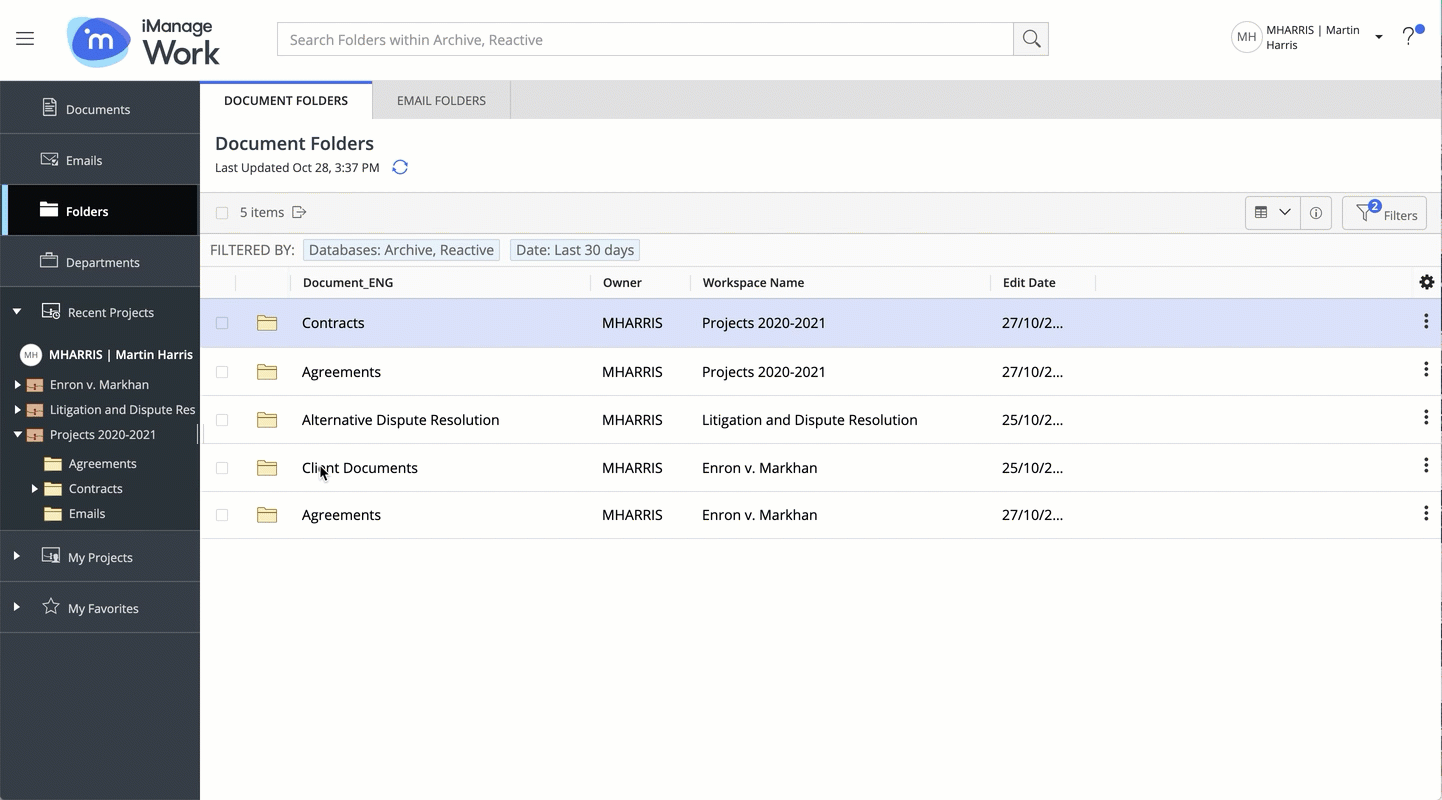
Uma caixa de diálogo de progresso é exibida.
Se você selecionar Ir para o local, será direcionado para o contêiner que contém o atalho de pasta recém-criado e o atalho recém-criado é destacado.